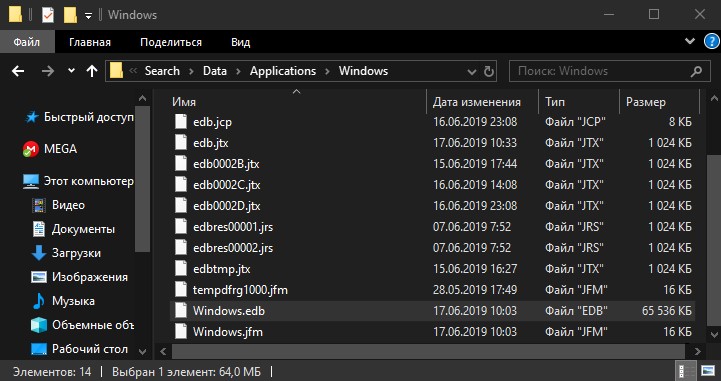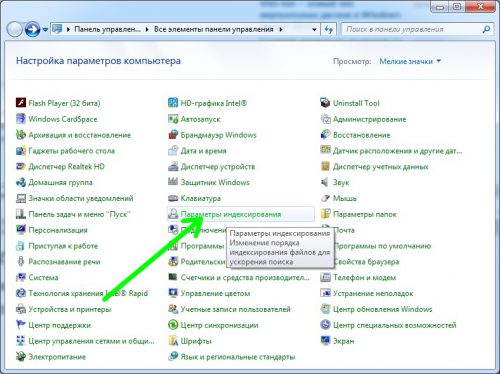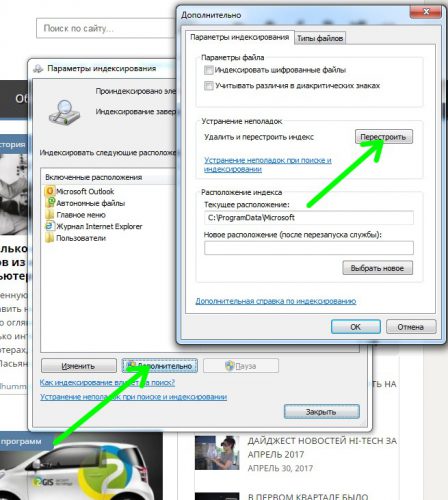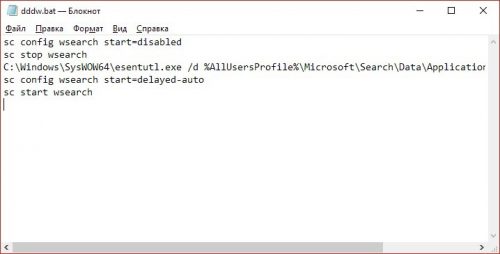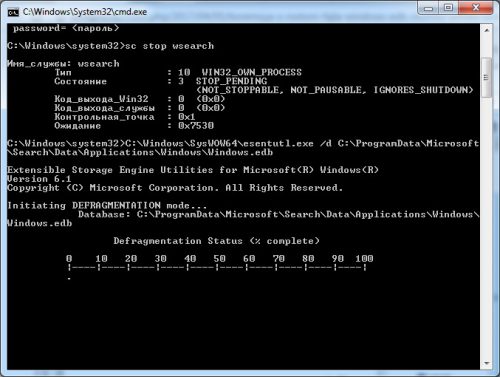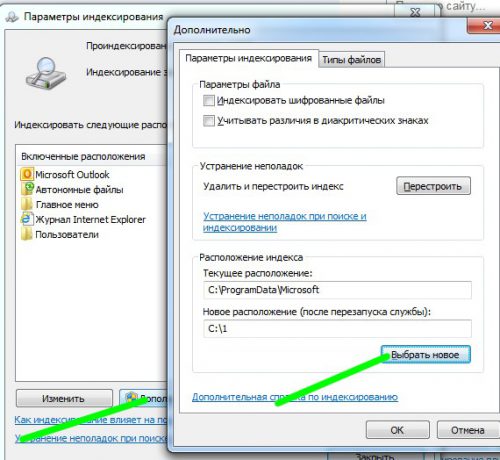- Файл Windows.edb: Что это такое и как уменьшить размер?
- Восстановить индекс Windows
- Размер Windows.edb больше, чем ожидалось при индексации PST-файла
- Симптомы
- Причина
- Обходной путь
- Файл Windows.edb становится очень большим, в Windows Server 2012 и Windows 8
- Симптомы
- Решение
- Сведения об обновлении
- Статус
- Дополнительные сведения
- Уменьшение объема файла windows.edb
- Переиндексация
- С помощью Esentutl
- Удаление файла
- Перенос индексного файла в другое место
- Что такое файл Windows.edb в Windows 10/8/7
- Windows.edb
- Расположение файла Windows.edb
- Удалить файл Windows.edb
- Изменить расположение файла Windows.edb
- Исправить службу индексирования Windows, которая разбухает в файле Windows.edb
Файл Windows.edb: Что это такое и как уменьшить размер?
Windows.edb — очень популярный файл для пользователей из-за своих больших размеров. Он может занимать до 200 Гб пространства на вашем диске. И по этой причине возникают вопросы, почему файл Windows.edb так много весит? как его переместить на другой диск? можно ли его очистить или удалить пересоздав новый? Все эти вопросы мы и разберем.
Windows.edb сам по себе является индексной базой данных службы поиска Windows. Благодаря такой индексации поиск происходит быстрее и эффективнее. Размер файла windows.edb зависит от количества файлов, имеющихся в вашей системе. Что кажется логичным, поскольку чем больше у вас файлов, тем больше будет индексов. Из-за этого этот файл занимает до сотен гигабайт памяти, что совсем не желательно.
Восстановить индекс Windows
Шаг 1. Нужно переиндексировать файлы в системе, что и решит проблему уменьшив объем файла Windows.edb. Чтобы перестроить индекс Windows нажмите Win + R и введите services.msc. В службах найдите Windows Search, щелкните по ней два раза, чтобы открыть свойства и нажмите «Остановить«.
Шаг 2. После того как остановили службу, перейдите по пути C:\ProgramData\Microsoft\Search\Data\Applications\Windows и удалите файл Windows.edb. Потребуется включить скрытые файлы и папки, так как этот файл скрытый.
Шаг 3. Теперь нужно перестроить поиск. Наберите в поиске «Параметры индексирования» и откройте (можно найти в панели управления). В появившимся окне параметров индекса нажмите на «Дополнительно» и в новом окне щелкните по «Перестроить«. Это удалит и перестроит ваш индекс.
Windows потребуется некоторое время, чтобы переиндексировать файлы и перестроить индекс, поэтому ваш поиск может быть немного медленным.
Размер Windows.edb больше, чем ожидалось при индексации PST-файла
В этой статье данная статья предоставляет обходной путь для проблемы, в которой размер Windows.edb превышает ожидаемый размер при индексации PST-файлов в Windows 10, 8.1 или 8.
Оригинальная версия продукта: Windows 10 — все выпуски
Исходный номер КБ: 2952967
Симптомы
При индексации PST-файла из параметров индексации панели управления размер файла > Windows.edb (который расположен под) растет пропорционально размеру %ProgramData%\Microsoft\Search\Data\Applications\Windows PST-файла. Эта проблема может привести к низкому пространству диска и другим вопросам производительности. Эта проблема не возникает в Windows 7.
Причина
Существует две причины, по которым Размер Windows.edb в Windows 8, Windows 8.1 и Windows 10 больше, чем в Windows 7:
Свойства и устойчивые индексы хранятся в Windows.edb, начиная с Windows 8. в Windows 7 только свойства хранятся в устойчивых индексах Windows.edb-p отдельно, в файлах *.ci.
Windows 8, Windows 8.1 и Windows 10 индексирует все содержимое файлов независимо от их размера. Windows 7 индексирует только первую часть больших документов.
Ни одно из этих поведений не настраивается на Windows 8, Windows 8.1 или Windows 10. Это поведение улучшает отзыв для поиска и общей производительности индексации и запросов.
Обходной путь
Чтобы решить эту проблему, выполните следующие действия:
Индексировать меньше контента. Если у вас много контента, можно ожидать, что объем Windows.edb будет очень большим. В этом случае единственным вариантом сокращения использования диска является локальное индексация меньшего объема контента (за счет меньшего локального кэша Outlook или изменения областей в изменении параметров индексации, а затем восстановление индекса из > Advanced > Rebuild).
Запустите автономный defrag файла .edb из командной подсказки, заведя следующие команды:
Файл Windows.edb становится очень большим, в Windows Server 2012 и Windows 8
Симптомы
В Windows 8 и Windows Server 2012 служба поиска Windows может раздувать размер файла Windows.edb. В этом случае файл Windows.edb будет увеличиваться вплоть до очень большого размера и займёт много места на диске. В некоторых случаях размер файла может быть больше 50 гигабайт (ГБ).
Решение
Сведения об обновлении
Для решения этой проблемы установите набор обновлений 2836988 для Windows 8 и Windows Server 2012. Дополнительные сведения о том, как получить этот накопительный пакет обновления, щелкните следующий номер статьи базы знаний Майкрософт:
Windows Server 2012 и Windows 8 накопительный пакет обновления: Май 2013
Примечание. Это обновление является профилактическим, но не исправлением. Чтобы уменьшить размер файла Windows.edb, который уже подвержен этой проблеме, после установки данного обновления необходимо перестроить индекс поиска.
Проведите пальцем от правого края экрана, а затем коснитесь кнопки Поиск. Или, если вы используете мышь, переведите указатель в правый нижний угол экрана и нажмите кнопку Поиск.
Коснитесь или щелкните Параметры.
В поле поиска введите Параметры индексирования.
Коснитесь или щелкните Параметры индексирования.
Коснитесь или нажмите кнопку Дополнительно.
Коснитесь или нажмите кнопку Перестроить на вкладке « Параметры индексирования ».
Коснитесь или щелкните OK для подтверждения.
Измените службу поиска Windows, чтобы он не запускается автоматически. Чтобы сделать это, выполните следующую команду в cmd.exe:
Выполните следующую команду, чтобы остановить службу поиска Windows:
Выполните следующую команду для выполнения автономного сжатия файла Windows.edb:
Выполните следующую команду, чтобы изменить службу поиска Windows для отложенного запуска:
Выполните следующую команду, чтобы запустить службу:
Статус
Корпорация Майкрософт подтверждает, что это проблема продуктов Майкрософт, перечисленных в разделе «Относится к».
Дополнительные сведения
Для получения дополнительных сведений о терминологии обновлений программного обеспечения щелкните следующий номер статьи базы знаний Майкрософт:
Описание Стандартные термины, используемые при описании обновлений программных продуктов Майкрософт
Уменьшение объема файла windows.edb
Одной из причин уменьшения свободного пространства на винчестере – увеличение объема файла windows.edb, который представляет собой поисковый индекс системной службы Windows Search. За счет индексирования находящегося на компьютере контента он может достигать нескольких гигабайт в объеме, занимая место на системном диске. Давайте разберемся, как можно управлять размерами этого объемного файла.
Переиндексация
Уменьшать «вес» windows.edb рекомендуется специальным системным инструментом. Открываем панель управления и переходим в раздел «Параметры индексирования».
Кликаем «Дополнительно», а в новом окне – «Перестроить».
Ожидаем завершения процедуры. В зависимости от количества информации на винчестере, это может быть достаточно долго.
С помощью Esentutl
Искомый файл представляет собой базу данных в EDB-формате, поэтому его вполне можно дефрагментировать. Для этого воспользуемся консольной утилитой, работающей с такими данными. Прежде чем начать процесс, база данных должна быть в офлайн, следовательно поисковые службы требуется остановить. Приведенную ниже последовательность команд лучше сохранить в текстовый файл, присвоив ему расширение *.bat и потом запустить полученный файл в Проводнике:
sc config wsearch start=disabled
sc stop wsearch
esentutl.exe /d %AllUsersProfile%\Microsoft\Search\Data\Applications\Windows\Windows.edb
sc config wsearch start=delayed-auto
sc start wsearch
Для 64-битной версии Windows третья строка будет выглядеть немного иначе:
C:\Windows\SysWOW64\esentutl.exe /d %AllUsersProfile%\Microsoft\Search\Data\Applications\Windows\Windows.edb
Выполнять данный bat-файл следует от имени администратора.
Удаление файла
Если из-за нехватки места на винчестере не удается корректно выполнить вышеописанные операции, файл windows.edb можно удалить. Для этого необходимо сначала остановить службу поиска Windows, поэтому, как и в предыдущем случае, можно создать bat-файл, куда скопировать такие команды:
net stop «Windows Search»
del %PROGRAMDATA%\Microsoft\Search\Data\Applications\Windows\Windows.edb
net start «Windows Search»
После выполнения перезагружаемся – файл windows.edb будет создан и проиндексирован заново.
Перенос индексного файла в другое место
Если ваш файл windows.edb увеличивается так, что он занимает весь оставшийся объем системного диска C, его можно перенести в другое место. Таким образом, из-за увеличения его объема операционная система не будет подвисать.
Как и в первом параграфе, открываем «Параметры индексирования»-«Дополнительно», и жмем кнопку «Выбрать новое», где указываем альтернативный адрес для создания индексного файла.
Что такое файл Windows.edb в Windows 10/8/7
Windows.edb – это файл базы данных службы поиска Windows, который обеспечивает индексацию содержимого, кэширование свойств и результаты поиска для файлов, электронной почты и другого содержимого.
Windows.edb
По умолчанию Windows 10/8 будет индексировать ваши документы для более быстрого поиска. В результате все данные, относящиеся к индексам, хранятся в этом файле Windows.edb. В Windows Vista и Windows 7 и Windows 8/10 в некоторых случаях этот файл Windows.edb имеет тенденцию становиться большим или большим по размеру. Хотя размер пары ГБ можно считать нормальным, были сообщения о том, что их размер увеличился до 100 ГБ!
Расположение файла Windows.edb
Файл Windows.edb представляет собой скрытый файл, расположенный в следующей папке:
C: \ ProgramData \ Microsoft \ Search \ Data \ Applications \ Windows \ Windows.edb
Чтобы увидеть его, вам нужно будет скрыть скрытые файлы через параметры папки.
Удалить файл Windows.edb
Если ваш файл Windows.edb стал огромным, и вы ищете способ удалить Windows.edb, вы можете сделать это следующим образом. Посмотрите, можете ли вы прекратить процесс SearchIndexer.exe через диспетчер задач. Если вы можете и он останется закрытым, хорошо, но я обнаружил, что он возобновляет усиление через несколько минут из-за настроек Windows по умолчанию. Сделайте следующее в этом случае:
Откройте Services.msc и перейдите к службе поиска Windows.
Дважды щелкните по нему, чтобы открыть его диалоговое окно. Остановите Сервис.
Теперь зайдите в папку с файлом Windows.edb и удалите ее.
Чтобы удалить и перестроить индекс, откройте панель управления и откройте «Параметры индексирования». Нажмите «Дополнительно» и выберите «Перестроить индекс».
Безопасно удалить Windows.edb. Но после того, как вы удалите его, Windows потребуется некоторое время, чтобы переиндексировать файлы и перестроить индекс, поэтому ваш поиск может быть немного медленным, пока это задание не будет завершено.
Если вы не используете Windows Search, вы можете через панель управления отключить его. Для этого откройте Панель управления> Все элементы панели управления> Программы и компоненты> Включить или отключить функции Windows и снимите флажок Поиск Windows.
Изменить расположение файла Windows.edb
Удаление файла Windows.edb может быть временной мерой, поскольку всегда существует вероятность того, что файл снова может увеличиться в размере. Если у вас заканчивается свободное место на системном диске, но вы не хотите отключать поиск Windows – и не хотите, чтобы большой файл Windows.edb занимал место на жестком диске, вы можете подумать о перемещении файла в другое место. ,
Чтобы изменить местоположение файла индекса Windows.edb, откройте Панель управления> Параметры индексирования> Дополнительно> Местоположение индекса> Выбрать новый.
Перейдите к нужной папке и установите ее в качестве нового местоположения для папки файла.
Исправить службу индексирования Windows, которая разбухает в файле Windows.edb
Корпорация Майкрософт выпустила обновление, исправляющее эту проблему в Windows 10/8 или Windows Server службы индексирования Windows, которая разбухает в файле Windows.edb. Если эта проблема возникает на вашем компьютере, а размер файла Windows.edb увеличивается до очень большого размера и занимает много места на диске, вы можете установить обновление, если оно еще не установлено на вашем компьютере.
Надеюсь, это поможет!
Хотите узнать больше о других файлах, типах файлов или форматах файлов в Windows? Проверьте эти ссылки: